玩转 Arduino 101 - Genuino 101
Arduino 101,也称为 Genuino 101,正如你对 Arduino 板所期望的那样,它易于使用。你可以使用 Arduino IDE、传感器套件,并与在线 Arduino 社区互动。
获取新的 Intel® IoT Developer Kit,这是一个完整的软硬件解决方案,使开发者能够使用 Intel® Galileo 和 Intel® Edison 板创建令人兴奋的新解决方案。请访问 Intel® 物联网开发者中心。
圣诞节到了!今年我肯定做了一些好事,因为我收到了
- 大量的鹅肝酱(我住在法国西南部 Gers,那里生产很多鹅肝酱)
- 异常温暖的天气(22 摄氏度)
- 一部非常“默里”的圣诞节目(https://www.youtube.com/watch?v=f46ivuCahK4)
- 还有……一块 Arduino 101 板!(在美国以外称为 Genuino 101)
https://www.arduino.cc/en/Main/ArduinoBoard101
在消化鹅肝酱、思考全球变暖的同时,让我们来玩玩 Arduino 101。

你可能听说了今年早些时候在罗马创客博览会上发布的 Arduino 101,我很幸运能去现场,那真是太棒了。https://blog.arduino.cc/2015/10/16/intel-and-banzi-just-presented-arduino-101-and-genuino-101/
关于 Arduino 101,首先要了解的是:它可能小巧便宜,但却集成了强大的技术。32 位 Intel® Quark™ 微控制器,功耗极低,384 kB 闪存,80 kB SRAM(24 kB 可用于草图),集成 DSP 传感器集线器,低功耗蓝牙* 无线电,以及带加速度计和陀螺仪的 6 轴组合传感器。这一切都得益于 Intel Curie 模块。http://download.intel.com/newsroom/kits/ces/2015/pdfs/Intel_CURIE_Module_Factsheet.pdf
今天,我将尝试运行基本的模拟/数字示例,同时还将重点介绍惯性测量单元 (IMU) 和低功耗蓝牙 (BLE)。
Hello World
那么,我们从哪里开始呢?首先,用一根简单的 USB 线将你的 Arduino 101 板连接到电脑,然后下载 Arduino IDE 1.6.7 https://www.arduino.cc/en/Main/Software,并使用板管理器安装所需的板包。


安装完成后,你应该会在菜单中看到一个新的板“Arduino 101”。

并且应该选择了正确的 COM 端口。
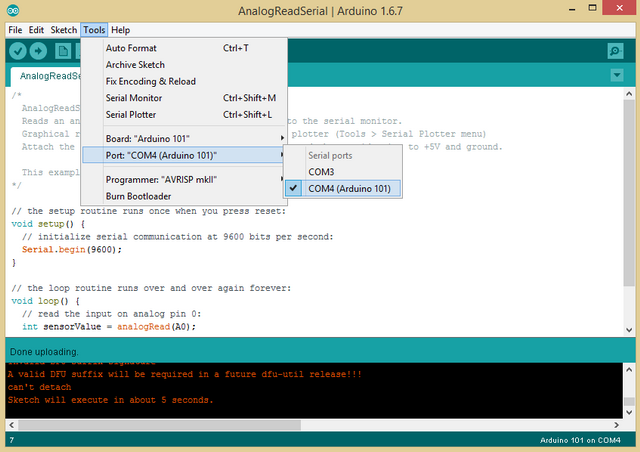
现在软件已更新并建立了链接,让我们尝试一个简单的示例,“blink”。
它不需要额外的传感器,因为它使用的是板载 LED。从菜单中加载示例。

然后点击“上传”按钮(箭头)。

它正在编译代码,然后通过 USB 线上传到板。几秒钟后,板上的 LED 应该会闪烁。你可能想在源文件中更改周期并重新编译上传,看看有什么区别。
模拟传感器
闪烁 LED 没问题,现在让我们尝试连接一些传感器。今天我使用的是 Grove Starter Kit Plus http://www.seeedstudio.com/depot/Grove-starter-kit-plus-Intel-IoT-Edition-for-Intel-Galileo-Gen-2-and-Edison-p-1978.html。首先将扩展板连接到 Arduino 101。
我将从简单的开始:使用模拟输入,例如电位器(“旋转角度传感器”),并实时读取数值。
将电位器连接到第一个模拟输入 (A0)。

从菜单加载示例文件。

上传并打开“串口监视器”(在工具菜单中)。

当你转动电位器时,你可以实时看到数值变化。
下一步:打开“模拟绘图仪”(工具菜单),并实时查看绘制的图表。

数字传感器
有些传感器是模拟的,有些是数字的。传感器制造商会告诉你你的传感器是模拟还是数字,以及如何使用它们。
Grove 工具包中的一个简单数字传感器是触摸传感器。将其连接到数字 2 (D2) 并加载示例文件。

当你上传并打开串口监视器时,如果你不触摸传感器,你会看到 0;如果你触摸它,你会看到 1。这是一个二进制数字传感器。

惯性测量单元
由于 Arduino 101 使用 Intel Curie 模块,它包含了一个惯性测量单元 (IMU)。无需扩展板和额外传感器,它是 Intel Curie 模块的一部分。
无需使用扩展板,只需加载“RawIMUDataSerial”示例,上传,打开串口监视器,然后移动板。你将看到对应于加速度计和陀螺仪的 6 个自由度数值。

这些数据可以在本地处理,以检测例如步数和冲击,如 IMU 冲击示例所示。

有关高级示例,请查看 Arduino 页面:https://www.arduino.cc/en/Tutorial/Genuino101CurieIMUOrientationVisualiser
低功耗蓝牙
由于 Intel Curie 模块,也集成了低功耗蓝牙。无需额外的 BLE 加密狗!而且它也很简单易用。
加载“BatteryMonitor”示例,并将一个模拟输入(如电位器)连接到 A0。此代码将从电位器获取输入,并将其作为电池电量通过低功耗蓝牙消息发送。在 BLE 中,你具有用于电池电量或心率等典型信息的报文配置文件。
当示例运行时,你的板现在正在等待低功耗蓝牙设备发起配对。使用你的智能手机或笔记本电脑(具有 BLE 功能!)并与名为“BatteryMonitorScketch”的设备配对。

在配对过程中,你将看到设备名称 (Genuino 101)。

好的,我们已经将 Arduino 101 与我们的 Windows 笔记本电脑配对。接下来呢?
你需要一个应用程序,它将使用 BLE 库来获取电池电量模拟器的值。我在 Windows 应用商店安装了“Newbit BLE Tool”。然后选择了我的 BLE 设备和 ID 为“*180f*”的服务。180f 代表电池(列表在左边)。

选择服务后,向右滚动并读取值。你还可以订阅并获取新值的变化。

结论
Arduino 101,也称为 Genuino 101,正如你对 Arduino 板所期望的那样,它易于使用。你可以使用 Arduino IDE、传感器套件,并与在线 Arduino 社区互动。
但它也集成了非常有趣的技术,如 IMU 和 BLE。
这使得 Arduino 101 成为一个很好的学习平台,同时也是一个非常强大的平台,供专业人士快速原型设计和准备联网的物联网解决方案。当你的原型与 Arduino 101 一起工作时,你可以设计一个使用 Intel Curie 的定制产品。它将是相同的芯片,相同的无线技术,就像 Arduino 一样。从原型到生产的路径更简单、更快、更便宜。
玩得开心!Paul
